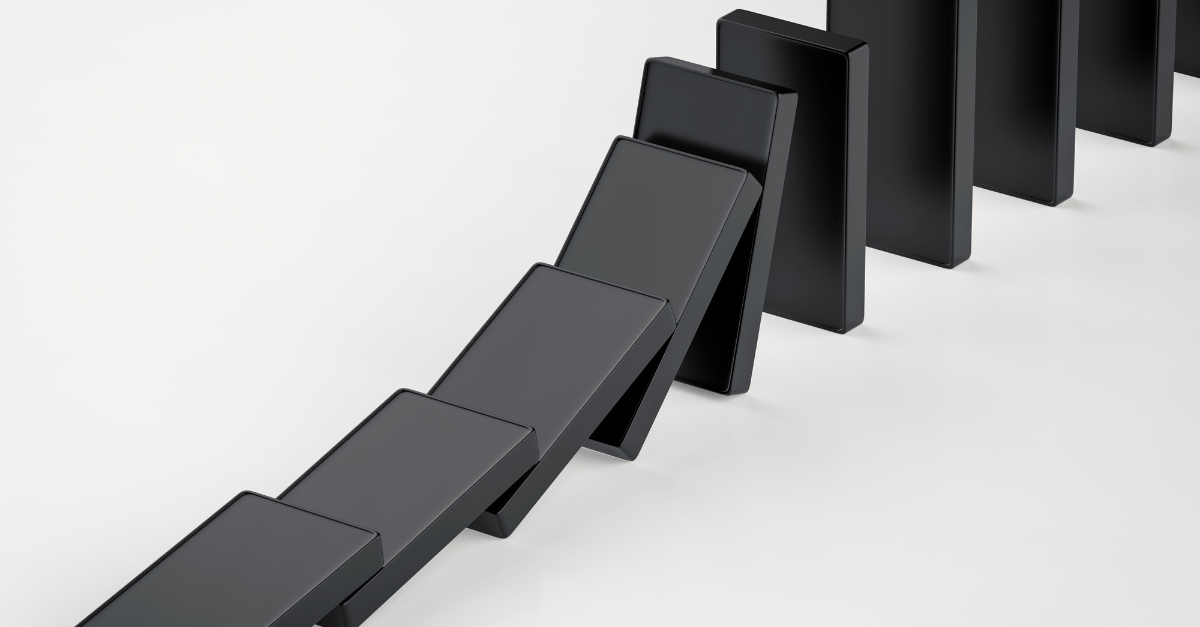Digitalisierung von Routineaufgaben und analogen Prozessen – ganz ohne IT-Unterstützung? „Mit Microsoft Power Automate könnt Ihr – auch ohne Programmierkenntnisse – automatisierte Workflows erstellen, die den Arbeitsalltag erleichtern“, sagt Dennis Cichowski, Geschäftsführender Gesellschafter bei C4B. Wir haben ihn befragt, was das Microsoft Tool kann, wo er Einsatzmöglichkeiten sieht – und wie es funktioniert.
Dennis, komplexe Workflows inklusive einfacher Bedienoberflächen digital abbilden – und damit lästige Routine-Aufgaben auslagern. Das klingt zu schön, um wahr zu sein.
Dennis Cichowski: Es ist wahr –mithilfe von Microsoft Power Automate. Power Automate, ehemals Microsoft Flow, dient zur Automatisierung von wiederkehrenden Aufgaben. Ein wirklich praktisches Tool, mit dem Ihr schnell und einfach automatisierte Workflows für regelmäßig wiederkehrende Arbeitsschritte und Prozesse erstellen können. Wenn wir uns einmalig die Zeit nehmen den Workflow zu definieren und dem Programm Anweisungen geben, wie es zu reagieren hat, wenn ein bestimmter Sachverhalt eintritt, müssen wir diesen Arbeitsablauf nie wieder selbst erledigen. Passenderweise lautet Microsofts eigener Slogan dazu auch: „Working smarter, so you can work less and do more!“
Wo lässt sich das Tool anwenden?
Man kann mit Power Automate Prozesse und Routinearbeiten aller Art programmübergreifend zu Workflows automatisieren. Das bedeutet, dass bei einem definierten Auslöseereignis, zum Beispiel eine eingehende E-Mail vom Chef, automatisch bestimmte Aktionen ausgeführt werden wie eine Push-Benachrichtigung auf Dein Handy. Sehr praktisch, wenn man unterwegs ist. Wir wissen alle, wie viel Zeit das das regelmäßige Checken von E-Mails kosten kann. Wer aber auf E-Mails einer bestimmten Person, oder einer bestimmten Personengruppe angewiesen ist, kann dafür einen Workflow einrichten.
Ein anderes Beispiel wäre, E-Mail-Anhänge automatisch in die entsprechenden Ordner auf der Festplatte oder auf dem OneDrive zu speichern und die Emails als gelesen markieren oder löschen. Eignet sich z.B. für regelmäßige Rechnungen im PDF-Format, die abgespeichert werden sollen. Das Besondere: das Speichern von E-Mail-Anlagen im OneDrive kann darauf beschränkt werden, dass Anhänge nur gespeichert werden, wenn ein bestimmtes Wort im Betreff auftaucht. Des Weiteren kann ich den genauen Speicherort der Anhänge im OneDrive festlegen.
Was hast Du noch für Beispiele? Wo lässt es sich zum Beispiel im Rechnungswesen und Controlling einsetzen?
Will man wichtige Kennzahlen im Blick behalten, dann kann man einen Flow mit einer über Power BI-Daten gesteuerten Warnung auslösen.
Im Rechnungswesen ist z.B. die Freigabe (Approval) von Rechnungen ein klassischer Flow und kann der Buchhaltung viel Arbeit abnehmen. Eigentlich jeder Abteilung, die ein Dokument in Umlauf bringen muss, weil sie eine Genehmigung benötigt. Das können auch Urlaubsanträge, Krankenscheine, Lieferscheine, Verträge, Mahnungen oder Bestellvorgänge sein.
Wie geht man dabei vor?
Egal für welches Thema man einen Flow benötigt, am besten legt man immer drei Sharepoint-Ordner an:
- Einen Eingangsordner, der vom Flow ständig überwacht wird. Sobald dort irgendein Dokument abgelegt wird (Trigger-Event), löst das den Flow aus.
- Entweder genehmigt der Workflow Teilnehmer das Dokument, dann wird es anschließen in einen zweiten Ordner „Genehmigt“
- Oder ein Teilnehmer im Work-Flow lehnt das Dokument oder z.B. die Bezahlung einer Rechnung ab, dann geht es in einen dritten Ordner „Abgelehnt“.
Dadurch ist der Eingangsordner immer aufgeräumt und jeder kann die entsprechenden weiteren Aufgaben erledigen, die nach einer Freigabe oder einer Ablehnung noch anstehen. Zusätzlich kann der Flow auch jeden darüber per E-Mail oder auch in einem Teams-Kanal informieren, dass ein entsprechendes Dokument im „Genehmigt“ oder „Abgelehnt“ Ordner wartet.
Welche weiteren Anwendungsmöglichkeiten gibt es?
Eine weitere Möglichkeit, die wir auch schon bei uns in den Benchmarking Circles diskutiert und gezeigt haben, ist die Unterstützung beim jährlichen Budgetprozess im Controlling. Alle, die diesen Prozess noch in Excel-Tabellen über die Fachabteilungen organisieren, können hier viele Dinge automatisieren. Da geht es vor allem um die Fragen:
- Wo kann ich Templates speichern?
- Wie kann ich Templates verteilen?
- Wie konsolidiere ich die Daten.
Schritt 1: vorausfüllen der Templates mit Vorjahreswerten und verteilen via Power Automate
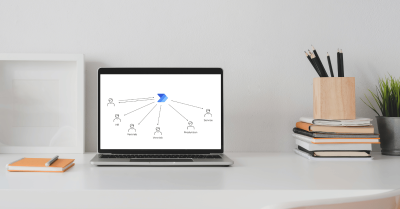
Bei der Planung für das Folgejahr wird sehr oft das aktuelle Geschäftsjahr als Ausgangsbasis genutzt.
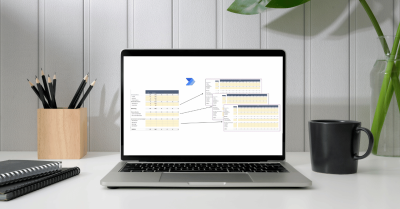
Konsolidieren der Dateien mit Power BI
- Für die ausgerollten Templates kann bereits vorab ein Power BI-Bericht zur Konsolidierung der Daten vorbereitet werden.
- Sobald alle Daten geliefert wurden ist das Gesamtbudget im ersten Entwurf bereits aggregiert und kann dem Board präsentiert werden.
- Anreicherung mit Ist-Daten
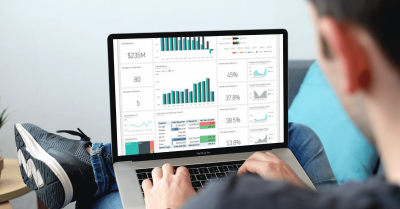
- Für jeden Budgetverantwortlichen kann eine Planner-Aufgabe festgelegt werden. Somit gibt es einen zentralen Ort, an dem der aktuelle Stand des Budgetprozeses nachvollzogen werden kann.
- Für weitere Zulieferarbeiten können weitere Aufgabenkarten erstellt werden.
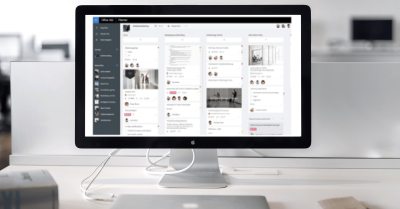
Schritt 2: Einsammeln der Templates
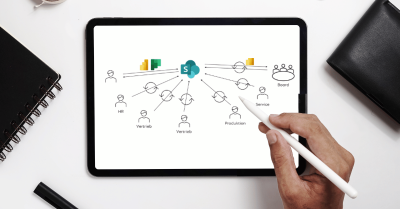
Im zweiten Teil des Beitrags erklärt Dennis, wie man vorgeht, um einen Flow zu erstellen, er gibt viele praktische Tipps und stellt Anleitungen per Video zur Verfügung.
Fotos: Dennis Cichowski, Canva
Über Dennis Cichowski
 Dennis Cichowski, Geschäftsführer bei C4B-Team GmbH & Co KG, Dennis Cichowski ist ein erfahrener Finance Manager mit über 15-jährigem professionellem Finance Background sowie einer Passion für E-Commerce, Retail und Logistik. Er ist seit 2016 bei C4B an Bord und war zuvor als „Director Finance“ Teil der Geschäftsleitung von reBuy verantwortlich für die Bereiche „Accounting & Controlling“ sowie in verschiedenen Finance-Rollen bei mobile.de, eBay Deutschland, Schweiz, USA sowie Brands4Friends. Vor allem seine Erfahrungen in der operativen Anwendung von steuerungs- und berichtsrelevanten Instrumenten im Bereich „Digitales Geschäft“ und „eCommerce“ stellen eine sinnvolle Erweiterung des C4B Kompetenzprofils dar. Privat geht er gerne campen, spielt Basketball und lebt im nördlichen Ruhrgebiet in der kleinen Hansestadt Dorsten, die auch als Tor zum Münsterland gilt.
Dennis Cichowski, Geschäftsführer bei C4B-Team GmbH & Co KG, Dennis Cichowski ist ein erfahrener Finance Manager mit über 15-jährigem professionellem Finance Background sowie einer Passion für E-Commerce, Retail und Logistik. Er ist seit 2016 bei C4B an Bord und war zuvor als „Director Finance“ Teil der Geschäftsleitung von reBuy verantwortlich für die Bereiche „Accounting & Controlling“ sowie in verschiedenen Finance-Rollen bei mobile.de, eBay Deutschland, Schweiz, USA sowie Brands4Friends. Vor allem seine Erfahrungen in der operativen Anwendung von steuerungs- und berichtsrelevanten Instrumenten im Bereich „Digitales Geschäft“ und „eCommerce“ stellen eine sinnvolle Erweiterung des C4B Kompetenzprofils dar. Privat geht er gerne campen, spielt Basketball und lebt im nördlichen Ruhrgebiet in der kleinen Hansestadt Dorsten, die auch als Tor zum Münsterland gilt.
Dennis Cichowski auf LinkedIn.
Neugierig, wie seine Stimme klingt? Hier geht es zum CONTROLL & ROLL Podcast. Ute und Dennis sprechen im Wechsel mit Finance Führungskräften, CFOs und CEOs über aktuelle Herausforderungen und alles, was sie im Beruf weiterbringt und Spaß macht.